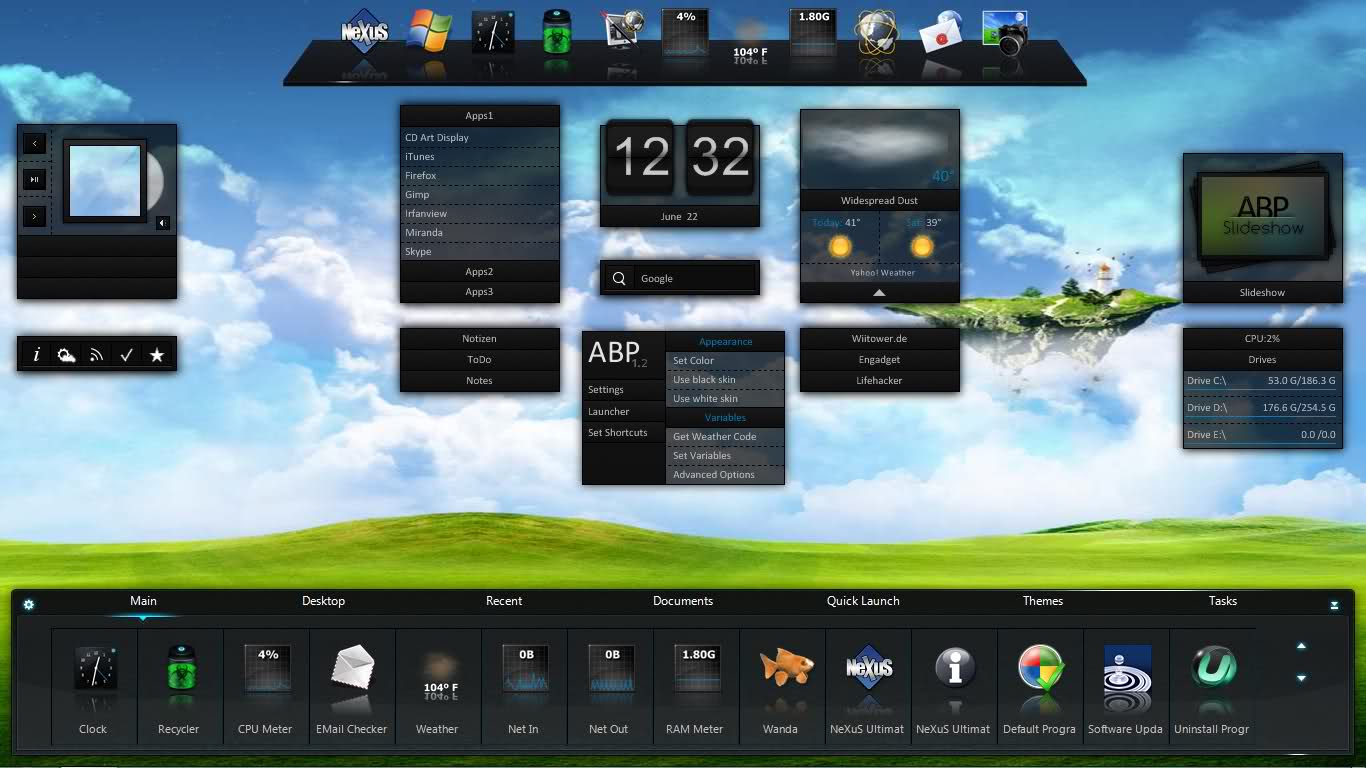
Winstep Nexus добавляет на рабочий стол Windows гибко настраиваемую панель для быстрого запуска и открытия часто используемых приложений, папок и файлов. Панель обладает очень гибкими настройками внешнего вида и может быть расположена в любом месте рабочего стола.
Winstep Nexus позволяет добавлять в панель любые приложения, папки и файлы. Для этого их можно просто перетащить на панель. Приложения можно группировать по папками, менять их порядок и пр. Внешний вид панели можно настраивать на свой вкус, меняя скины, добавляя визуальные и звуковые эффекты.
Кроме приложений и файлов, Winstep Nexus может показывать разные виджеты с полезной информацией, а также иконки из системного трея. Кроме этого, в программе есть множество других функций и настроек.
Особенности:
- Отображение запущенных приложений на панели с группировкой задач, фильтрацией задач и параметрами настройки значков.
- Отображение системного лотка на док-станции в виде одиночных или сгруппированных значков.
- Blur-Behind (7 / Vista) и раскраска фонов док-станции.
- Встроенные модули / виджеты: (например, часы, часы, корзина, проверка электронной почты, монитор погоды, ЦП, сеть и ОЗУ, а также Ванда — плавучая рыба «удачи»).
- Более 80 специальных команд, таких как Sleep, Empty Recycler, CD Control и т.д …
- Многочисленные анимированные эффекты мыши, запуска, внимания и удаления: масштабирование, свинг, отскок и многое другое!
- Живые отражения иконок и анимированные водные эффекты.
- Встроенная поддержка анимированных иконок.
- Быстро меняйте значки ярлыков и запущенных программ, перетаскивая файлы изображений PNG и ICO прямо в иконку.
- Минимизируйте окна до дока.
- Поддержка нескольких мониторов.
- Поддержка высокого разрешения.
- Совместим со скинами для всех сторонних доков.
Настройки:
Оф.сайт: https://www.winstep.net/nexus.asp
Версия: 19.2

Смотрите еще
14 комментариев
Порядок вывода комментариев:

0
ustinz
(Пользователь)
19.06.2022 в 11:17
№ 14
прошу помогите, файл не скачивается. не знаю что делать

0
alecs dyvin
(Гость)
16.03.2022 в 13:07
№ 13
классная темка выбирал выбирал и остановился на этой ну не которые скачивал не понравились ну эта суперская

-1
Артём
(Гость)
06.01.2022 в 12:56
№ 12
ОЧЕНЬ ХОРОШАЯ МОЕМУ ПАПЕ ПОНРАВИЛОСЬ

0
Egor
(Гость)
28.11.2021 в 06:05
№ 11
Господа поставившие отрицательные отзывы — расскажите нам чем вы пользуетесь, какой Dock панелью, для которой ставите положительные отзывы?? На сегодня лучше чем Winstep Nexus ничего не удалось найти. Особенно для QHD монитора.

+1
Обобус
(Гость)
26.10.2021 в 19:01
№ 10
Оперативку жрет?

0
пик
(Гость)
21.07.2021 в 02:54
№ 9
Как 10ку винды сделал-нет погодной поддержки. Не напрягает, но не красиво. Убрать не хочу.

0
егор
(Гость)
02.05.2021 в 12:29
№ 8
очень хорошая прога мне понравилось

0
………………
(Гость)
28.04.2021 в 14:25
№ 7
Почему просит пароль ?

0

-1
Александр Шиляев
(Гость)
07.03.2021 в 12:51
№ 5
херня

0
Jason
(Гость)
25.02.2021 в 20:50
№ 4
Почему не работает? уже сколько раз пробовал Windows 10

-1
Ярослав
(Гость)
31.01.2021 в 15:14
№ 2
А как его удалить?
0
Tornado
(Админ)
31.01.2021 в 18:32
№ 3
Как любую программу/игру!

+1
R0mKaTheBest
(Пользователь)
26.08.2020 в 11:02
№ 1
Хорошая прога! Можно менять темы, иконки и многое другое, что впечатляет 
Если помните, то уже писал о Winstep Nexus. Это красивейшая док-панель быстрого доступа в Windows, которая служит для запуска программ, открытия папок и файлов.
Но, во-первых, тогда описал только установку и дал два архива с анимированными, потрясающей красоты иконками, а настройки не рассматривал, полагая, что они на русском языке и справитесь с ними сами. Ошибся — каюсь. Было много вопросов по настройке этой панели.
Во-вторых, вышла новая версия — Winstep Nexus. В неё добавили ещё больше супер-эффектов. Описать эту красотищу не смогу словами — это надо видеть. К эффектам при наведении на ярлыки добавили новые, к появлению или исчезновению самой панели. Теперь она может сгорать, вспыхивать…
Содержание:

В комплекте с анимированными ярлыками, которые дал в первой статье (два архива — на все случаи жизни), новая Winstep Nexus вызывает у моих знакомых полнейший шок.
Первые пару минут они вообще разговаривать не могут. А их первые слова — «И мне, мне тоже установи!!!»
Ниже подробнее расскажу и покажу, где найти и как настроить все эти чудеса (скриншоты в обзоре могут немного отличаться, так как панель постоянно развивается авторами и систематически обновляется, но это не помешает вам разобраться в ней за 5 минут).
С пятого раза успел словить эффект при скрытии панели под названием «Вспышка» …

Иконки программ не анимированные (сапожник без сапог) — с ними ещё красивей всё выглядит.
Официальная ссылка на скачивание самой актуальной бесплатной версии док-панели будет, как всегда, в конце обзора, а пока…
…
…
Настройка Winstep Nexus
Кстати, если боитесь, что на слабеньком компе программа не будет работать — ошибаетесь, она работает на любой конфигурации, это проверено. Только нужно на очень уж хилых машинах отключить какие-нибудь эффекты и всё.
При первом запуске внешний вид панели очень скромный и набитый лишними иконками.
Сразу удаляю кликом правой кнопки мыши по ним и выбором соответствующего пункта в выпавшем меню или методом перетаскивания с панели вниз — где они сгорают в ядерном взрыве. Туда им и дорога.
Теперь кликаем правой кнопкой в любом месте панели и видим…
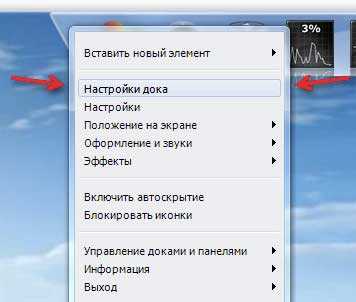
Это мы в полной версии и тут два пункта настроек…
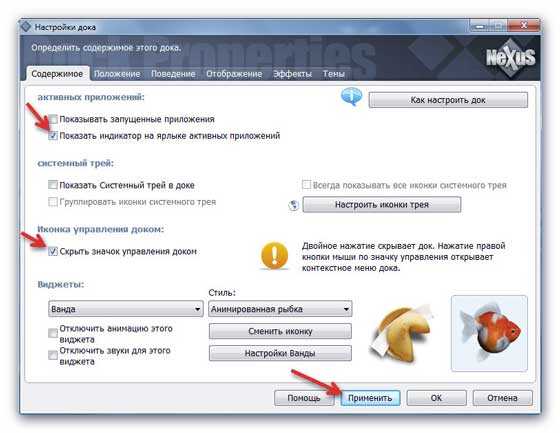
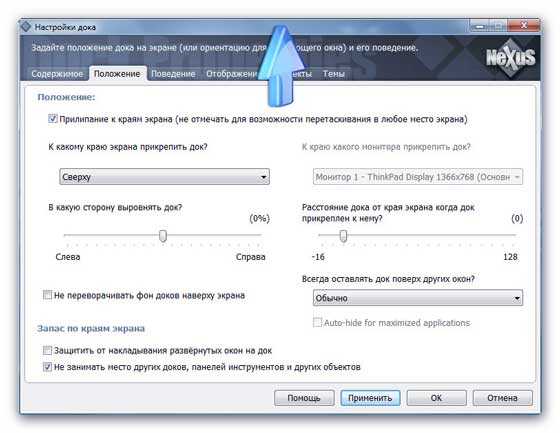
Голубой, живой стрелой указано для какой док панели делаем настройки.

Тут внимательнее. Выставьте опытным путём задержку скрытия панели быстрого запуска программ (файлов) и метод активации её. После любых изменений настроек не забываем жать «Применить» .
И самое главное — эффект при появлении или скрытии…
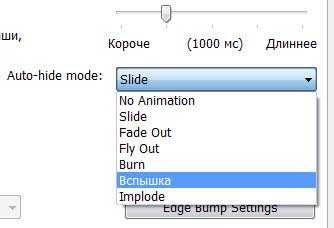
Поиграйтесь с ними — оставьте понравившийся больше всего.
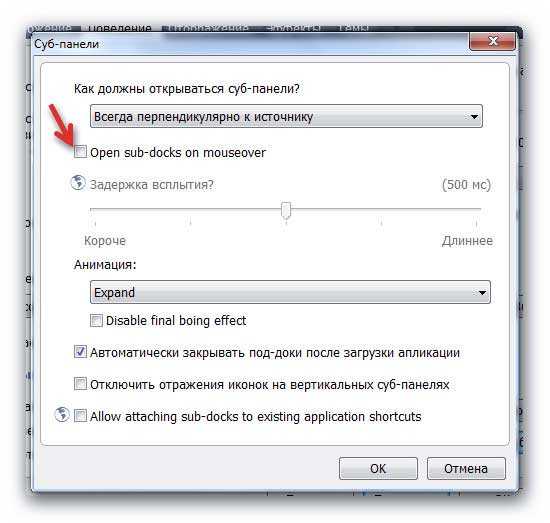
Это дополнительные настройки суб-папок. Это когда при наведении на папку выпадает её содержимое. Тоже есть анимация и т.д. Верхняя галочка отвечает за срабатывание при наведении мышкой на папку. Без этой галочки — просто кликайте на папке и она раскроется.
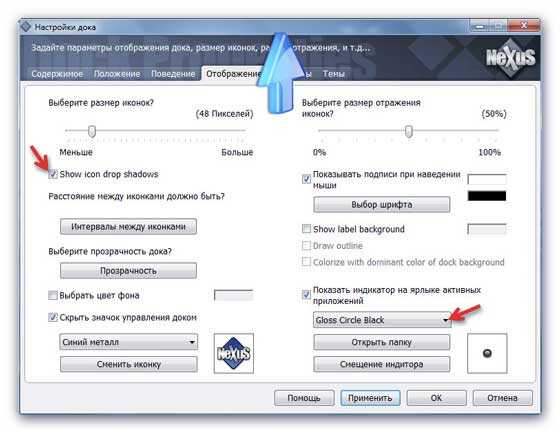
Размер иконок, тени, нужны ли подписи (убрал у себя), прозрачность, интервал, цвет фона и индикатор запущенных программ, который можно выбрать.

Всё на русском языке… Теперь второй пункт меню — просто «Настройки» …
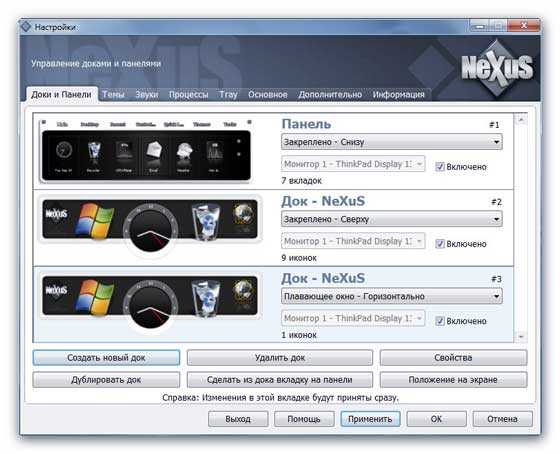
Тут можно создать или удалить, а также настроить, где отображать дополнительные панели.
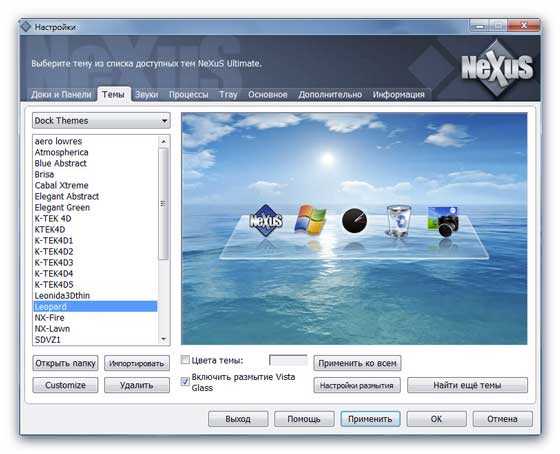
Тут можно выбрать, как будет выглядеть панель быстрого доступа в Windows — вариантов куча. Вверху кнопка, где можно определиться для какой панели выбираете тему. Есть же и нижняя панель с вкладками, куда можно тоже много всего навешать, а её и не заметили?
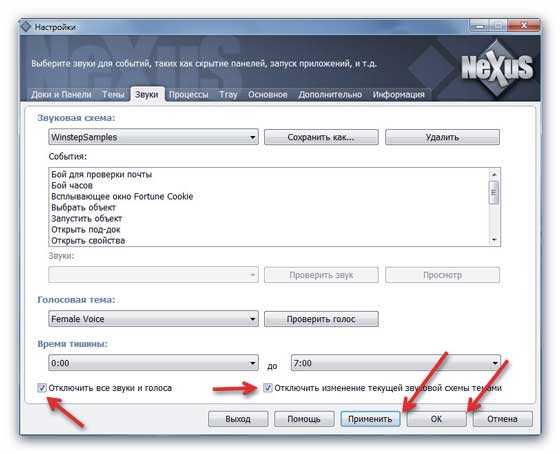
Звуки!
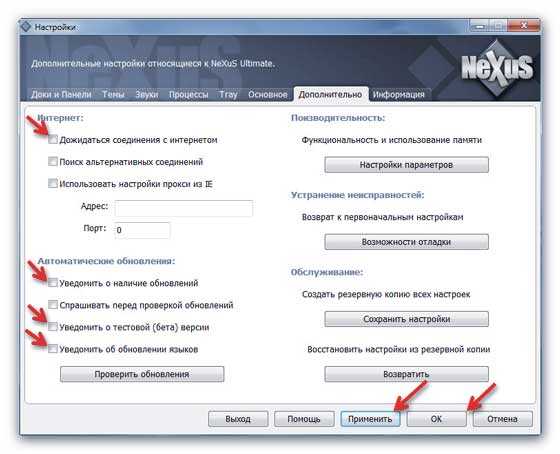
А тут нужно обязательно убрать все галки, если скачали и пользуетесь хитрой полной версией. Иначе «спалят» . В принципе, в бесплатной версии эта функция тоже бесполезна — не работает почему-то.
Меняем иконки в Winstep Nexus на живые (анимированные)
Кликаем правой кнопкой мыши по иконке и…

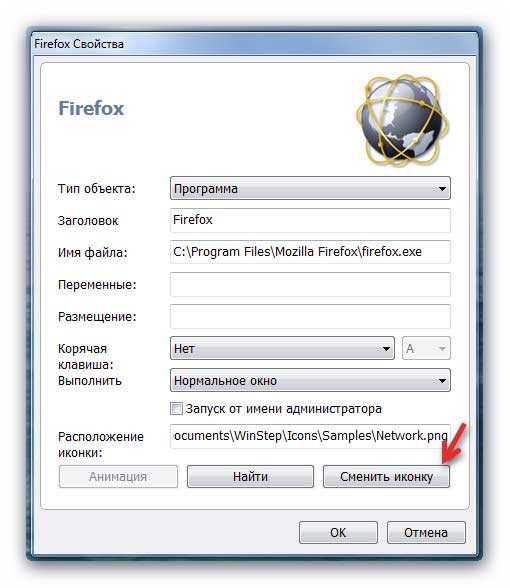

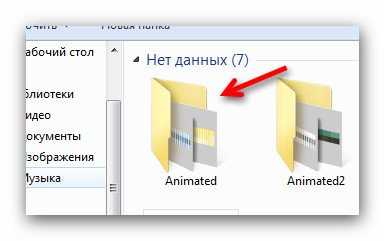
Указываем папку с живими иконками скачанную из первой статьи и в ней находим…
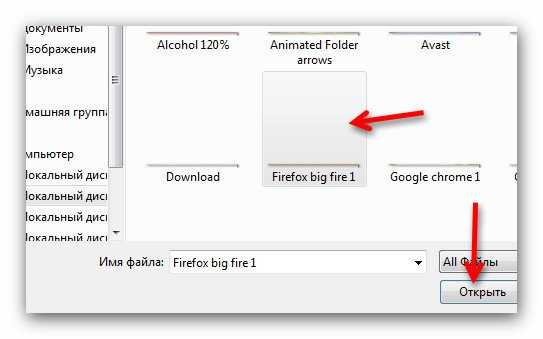
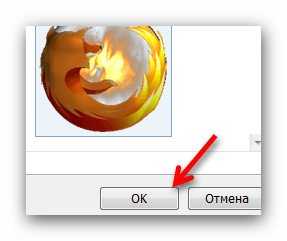

Теперь наведите мышку на новую иконку браузера… А-А-А!!! Горим!!! Зовите пожарных!!!
Вот как-то так с шутками установили и настроили лучшую панель быстрого доступа Windows к программам, папкам и файлам под названием Winstep Nexus.

Скачать док-панель Winstep Nexus
| Название программы (утилиты): | Winstep Nexus |
| Производитель (автор): | Winstep Software Technologies® |
| Статус: | Бесплатно |
| Категория: | Интерфейс |
| Размер инсталлятора (архива): | 37.6 Мб |
| Поддержка ОС: | Windows XP,7,8,10 |
| Язык интерфейса: | Английский, Русский + ещё 24 языка |
| Безопасность: | Вирусов нет |
| Похожие программы: | RocketDock |
| Ссылка на инсталлятор/сайт: | Скачать/Перейти |
…
…
Описывать установку не буду — она показана в первой статье. Дал ссылку на скачивание официальной и самой актуальной версии программы Winstep Nexus.
Для закрепления материала или если остались вопросы — смотрим видео…
ПОЛЕЗНОЕ ВИДЕО
…
…
Такая панель быстрого доступа в Windows под названием Winstep Nexus. До новых полезных компьютерных программ и интересных приложений для Андроид.




Winstep Nexus Ultimate – уникальное разработанное дополнение для вашего компьютера, благодаря которому вы измените стандартную панель задач — на новую многофункциональную и удобную.
Преимущества программы:
- Усовершенствованная новая панель задач
- Возможность изменения цвета панели
- Многофункциональное окно настройки
- Большой выбор тематического оформления
Как установить и использовать:
Приложение устанавливается практически в один клик. Запускаем программу и принимаем все условия до завершения установки. После загрузки приложения на ваш компьютер, автоматически появляется окно настроек, где вы сможете внести любые для вас изменения, подобрав под себя визуальный вид панели. В появившемся окне кликаем на «темы», и выбираем подходящий скин. Также, вам доступна функция – использовать сразу несколько окон с задачами, которые вы сможете разместить в любой области рабочего стола.
Первый выпуск Windows 10 появился 29 июля 2015 года и через три месяца ей исполнится уже шесть лет. Для операционной системы это огромный временной период, и мало какие из них могли так долго продержаться на рынке. Только Windows XP и Windows 7 сохраняли актуальность так долго, но в отличие от них Windows 10 не является завершенной вещью, а постоянно меняется.
Меняется и ее дизайн и интерфейс, например, стиль оформления Fluent Design, появившийся в 2017 году наконец-то сделал дизайн Windows 10 уникальным и заметно отличающемся от дизайна Windows 8.1. Но многие элементы дизайна и интерфейса ОС не изменились еще со времен старых версий 1507 или 1607.
Неудивительно, что появилось множество утилит, улучшающих дизайн и интерфейс Windows 10, а так же возвращающих незаслуженно забытые удобные и полезные «фишки» из предыдущих ОС.
Classic Shell
Windows всегда начинается и заканчивается с меню «Пуск» и надо признать, что «Пуск» в Windows 10 получился не таким ужасным, как в Windows 8.1. До удобства классического меню «Пуск» из Windows 7 или даже Windows XP он не дотягивает, но, к счастью, есть замечательная утилита Classic Shell, не только позволяющая вернуть классический «Пуск» из Windows 7, но и добавляющая в него множество удобных функций.
Например, встроенную поисковою панель или удобное раскрытие «Панели управления» в виде каскадного меню. Я пользуюсь Classic Shell уже несколько лет, и уже позабыл, как выглядит встроенный «Пуск» Windows 10.
Ссылка на сайт разработчика.
TheAeroClock
Еще одной функции из Windows 7 мне остро не хватает в Windows 10, это аналоговые часы на «Рабочем столе». По ним гораздо удобнее понять, сколько времени у вас есть до того или иного мероприятия, достаточно просто кинуть на них взгляд и это становится понятно интуитивно, без подсчетов в уме. Утилита TheAeroClock, не требующая инсталляции, отобразит на вашем «Рабочем столе» удобные часы с изменяемым размером.
Ссылка на сайт разработчика.
8GadgetPack
Можно пойти еще дальше и вернуть в Windows 10 гаджеты, к которым многие так привыкли, годами пользуясь Windows 7. Утилита 8GadgetPack интегрирует в Windows 10 гаджеты из Windows 7, причем поддерживаются не только стандартные гаджеты от Microsoft, но и сторонние. Набор гаджетов очень разнообразен — тут есть часы, системные мониторы, утилита для контроля буфера обмена, индикатор заряда батареи, погодные информеры, календарь, и многое другое.
Ссылка на сайт разработчика.
Clover
Microsoft давно пытается реализовать вкладки в «Проводнике» Windows, но постоянно откладывает их анонс. Последний раз вкладки в «Проводнике» были замечены в инсайдерской Windows 10 Build 19577 в 2018 году, но так и не появились в релизе даже спустя три года. Это довольно странно, ведь даже сторонний разработчик легко смог реализовать вкладки в «Проводнике» с помощью утилиты Clover.
Утилита добавляет вкладки в стиле браузера Google Chrome, делая работу в «Проводнике» такой же удобной и быстрой, как в браузере.
Ссылка на сайт разработчика.
Winstep Nexus
Очень удобно реализованная в Mac OS панель быстрого запуска часто используемых программ может быть легко встроена в Windows 10 с помощью утилиты Winstep Nexus. Утилита не только позволит быстро запускать программы, но и делать многоуровневые панели, добавлять к ним различные графические и звуковые эффекты, размещаться в любой области «Рабочего тола» и скрываться в неактивном состоянии.
Ссылка на сайт разработчика.
SideSlide
Еще одна удобная и продвинутая реализация панели быстрого доступа получилась у разработчиков утилиты SideSlide. Утилита реализует на вашем «Рабочем столе» удобный менеджер доступа не только к программам, но и к URL-ссылкам на сайты и RSS-лентам, а также позволяет добавлять команды, текстовые заметки, и напоминания о важных событиях.
Ссылка на сайт разработчика.
WinDynamicDesktop
Реализация интересной функции динамического рабочего стола из macOS возможна в Windows 10 с помощью простой и бесплатной утилиты. WinDynamicDesktop может автоматически менять обои «Рабочего стола» в зависимости от местоположения пользователя, текущего времени, времени восхода и заката солнца, и т.д. Установить утилиту можно бесплатно и из Microsoft Store.
Ссылка на страницу разработчика на GitHub.
7 Taskbar Tweaker
7 Taskbar Tweaker — мощный твикер «Панели задач» с возможностью настройки ее реакции на различные действия разных кнопок и колесика мыши, параметров отображения отдельных элементов и их группировки, и даже возможностью отключить предпросмотр открытых окон и скрыть меню «Пуск».
Ссылка на сайт разработчика.
Folder Painter
Раскрасить папки в разные цвета позволит крошечная утилита Folder Painter. Это очень удобно для сортировки важных файлов в каталогах с подкаталогами — окрасив важную папку в красный цвет, вам труднее будет случайно удалить ее.
Ссылка на сайт разработчика.
ZELO
А вот утилита ZELO позволит изменить значок у папок, файлов или дисков, сделав ваш «Проводник» уникальным и непохожим на другие. Значок-иконку можно взять как из обширной базы программы, так и загрузив сторонние.
Ссылка на сайт разработчика.
Как видите, даже с помощью бесплатных утилит можно за несколько минут превратить Windows 10 в визуальный аналог macOS или Windows 7. Все зависит от вашего вкуса и предпочтений, главное — не переусердствовать.
рекомендации
4070 MSI по старой цене дешевле Palit
13900K в Регарде дешевле чем при курсе 60
Ищем PHP-программиста для апгрейда конфы
Winstep Nexus Dock — это оригинальная, полностью настраиваемая, лёгкая в использовании док-панель, созданная для ценителей визуальной эстетики панели задач Mac OS X.
Модуль быстрого запуска приложений Winstep Nexus Dock оптимизирует рабочее окошко из обыкновенного Windows-пространства в красивую, анимированную среду, которая сама по себе имеет массу настроек, расширенную Drag-n-Drop поддержку, а также всевозможные интересные эффекты.
Если вы имеете непреодолимую тягу к различному роду «украшательствам» рабочего стола, тогда Winstep Nexus Dock может предоставить практически безграничные возможности для индивидуальной кастомизации десктопа, при малом потреблении ресурсов.
Вот уж сколько лет корпорация Microsoft ведёт неустанные модификации, модернизации, расширения и обновления своих продуктов. Тем не менее, «Панель задач» — та самая полоска снизу десктопа так практически и не поменялась. Из значительных нововведений этого элемента на ум приходит только трансформация удлинённого варианта кнопки с названием активного приложения на компактные плашки с иконками, часто используемые из которых можно закрепить, а также появление всплывающего окошка предпросмотра, которое появляется при наведении курсора на ту же иконку.
Скачать Winstep Nexus Dock для Windows 7, 8 и 10 можно абсолютно бесплатно и на русском языке, ведь это удобная панель инструментов, которая поможет быстро найти необходимое приложение.
Особенности и плюсы:
- красота, удобство, функциональность;
- мощные настройки управления;
- поддержка нескольких мониторов;
- авторазмытие полупрозрачного фона;
- поддержка виджетов;
- бесплатное распространение.
Как и было всегда, что нельзя сделать общесистемными средствами, которые доступны по умолчанию, то можно сделать какой-нибудь утилитой от стороннего разработчика. Таким образом и появилась док-панель Winstep Nexus Dock — красивый, эстетичный модуль, который делает запуск программ приятным.
Winstep Nexus Dock для Windows 10 отлично гармонирует с дизайном самой системы, панель удобна и быстро настраивается.
После запуска программного приложения на десктоп выскакивает панелька, которую пользователь пристраивает по желанию — в верней или, чаще, нижней частей экрана. Добавление/удаление всех иконок, их упорядочивание, а также добавление виджетов производится по Drag-n-Drop-принципу — перетаскиванием мышью.
Настроек у Winstep Nexus Dock очень много. Посредством всевозможных вкладок, вложенных меню и кнопок, а также оригинальных тем можно полностью перекроить и внешний вид, и состав док-панели. Хорошо настроенный модуль станет не только украшением рабочего пространства, но и дельным помощником, предоставляющим удобный доступ к приложениям.











